Aunque es posible interactuar con su sitio web de WordPress sólo a través del panel de control, entender cómo está estructurada su instalación, y qué archivos realizan qué funciones, es crucial para lograr un mayor grado de control sobre su sitio. Por lo menos, esta comprensión le permitirá solucionar cualquier error que pueda surgir mucho más fácilmente.
Cada instalación de WordPress comienza con la misma estructura de directorios y archivos principales. Cada plugin o tema que instalas, cada script que añades, y cada pantalla de error que aparece, es posible gracias a la columna vertebral del CMS. Mientras que la idea de hurgar en estos archivos puede parecer intimidante al principio, es mucho más simple de lo que parece.
A lo largo de este artículo, vamos a revisar el contenido de las carpetas más importantes de WordPress, prestando especial atención a los archivos principales que impulsan su sitio.
Introducción a la estructura de directorios de WordPress
La estructura de archivos de WordPress es honestamente bastante simple en los niveles superiores. Tienes tu carpeta public_html, donde se encuentran sus tres carpetas clave, así como un montón de archivos importantes como wp-config.php y .htaccess. Incluso si es la primera vez que husmea en el fondo de su instalación de WordPress, lo más probable es que ya esté familiarizado con esos nombres.
Para acceder a estos archivos y carpetas, debe utilizar el gestor de archivos cPanel de su servicio de alojamiento, o un cliente de Protocolo de Transferencia de Archivos (FTP). Para los propósitos de esta guía, usaremos FileZilla. Independientemente de su elección, esto es lo que el interior de su carpeta public_html debe parecer:
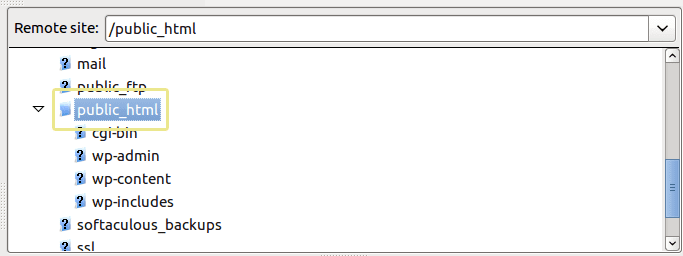
Antes de saltar en esas tres carpetas de nivel superior, vamos a echar un vistazo a algunos de los archivos por ahí dentro de public_html. En primer lugar, tenemos .htaccess (abreviatura de «acceso al hipertexto»). Esto le permite controlar la estructura de los enlaces permanentes, los archivos, las carpetas y el acceso a ellos en su instalación de WordPress. Un archivo .htaccess impecable debería tener el siguiente aspecto:
Entonces tenemos index.php, que será devuelto como su página de inicio por defecto a menos que sea reemplazado por un archivo front-page.php o home.php:
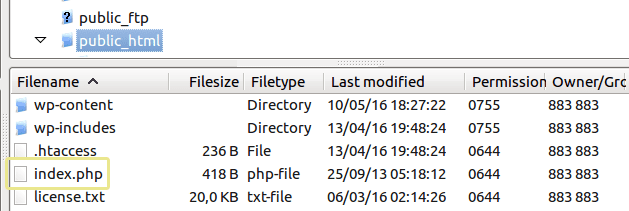
Otro archivo crucial en este directorio es wp-config.php. Esto maneja la configuración de base de WordPress, e incluye su configuración de MySQL, claves secretas, y el prefijo de la tabla de la base de datos. Esto es lo que la configuración de su base de datos debe parecer:
Otros archivos notables en este directorio incluyen wp-activate.php, wp-signup.php, y wp-signup.php, que juntos manejan el proceso de registro, inicio de sesión y confirmación del usuario. También tenemos wp-comments-post.php (que maneja la función de comentarios y evita los duplicados de comentarios), y wp-settings.php, que configura algunas variables comunes de WordPress.
Habiendo cubierto estos, pasemos a la primera de las carpetas de nivel superior, wp-admin.
La carpeta wp-admin
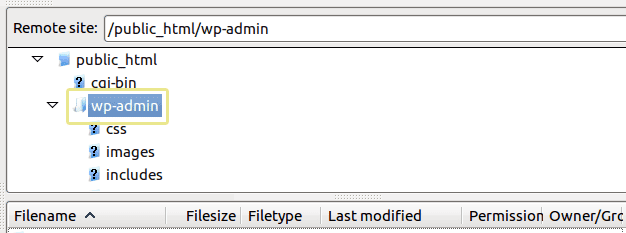
Como su nombre indica, esta es la carpeta que alberga los archivos que potencian tus herramientas de administración como usuario de WordPress. Por ejemplo, admin.php (que está en el corazón de la carpeta), permite la conexión a la base de datos, muestra el panel de control de WordPress, y realiza cualquier otro número de funciones clave, tales como la comprobación de si cualquier usuario es en realidad el administrador en cuestión. Si lo es, el script procede a llamar al archivo wp-load.php, que a su vez carga el archivo wp-config.php:
Si prestas atención a los nombres de los archivos en esta carpeta, encontrarás que la mayoría de ellos corresponden a las funciones que has llegado a conocer en el tablero de WordPress. Por ejemplo, profile.php potencia la pantalla de administración del perfil del usuario, mientras que theme-install.php controla el panel de instalación del tema, y plugin-install.php hace lo mismo con el panel de plugins.
En cuanto a las otras carpetas importantes dentro de wp-admin, images está llena de imágenes utilizadas en el panel de administración de WordPress, css y js están dedicadas al código CSS y a los scripts de JavaScript, respectivamente, y network alberga los archivos PHP necesarios para alimentar el multisitio de WordPress.
La carpeta wp-content
Esta es la sección del back end donde es probable que pase la mayor parte de su tiempo durante el curso de su relación con WordPress. Sus dos funciones más populares se encuentran dentro – por supuesto, estamos hablando de temas y plugins:
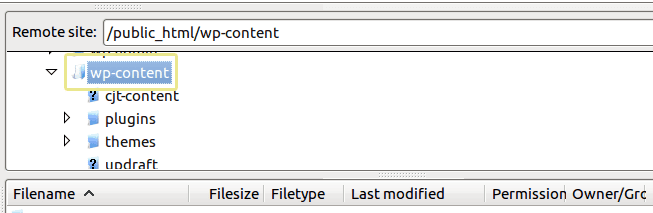
La Carpeta de plugins
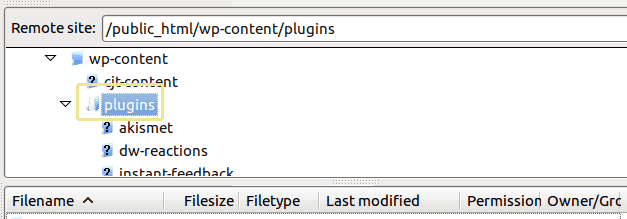
Cada plugin que suba a WordPress tendrá su propia subcarpeta dentro de la carpeta de plugins, como se ve en el ejemplo anterior. El contenido de cada una de ellas varía de un plugin a otro. Aquí, por ejemplo, hay un vistazo rápido dentro de la carpeta del plugin Akismet:
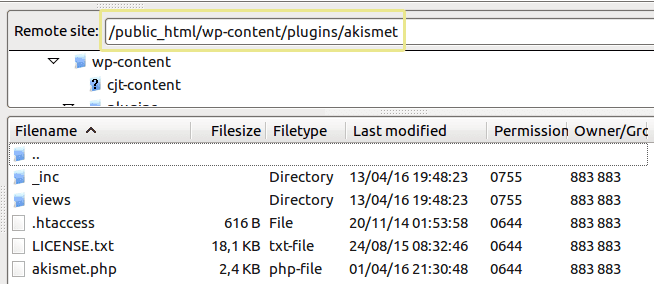
Como hemos mencionado en múltiples artículos de solución de problemas como Obteniendo el error 403 Forbidden en WordPress, Aquí está cómo arreglarlo y Cómo arreglar el error 500 Internal Server en su sitio web de WordPress, la desactivación de los plugins a través de FTP puede ser un paso necesario para resolver los problemas de compatibilidad.
La carpeta de temas
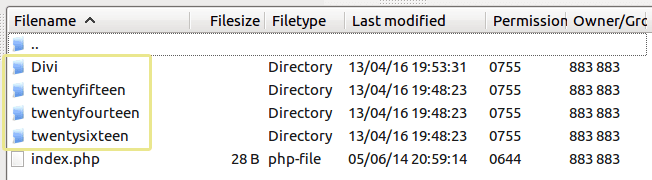
Al igual que con los plugins, cada tema que instalas en tu sitio de WordPress tiene su propia carpeta correspondiente en el back-end, que probablemente ya has visto a menos que hayas estado subiendo cada tema a través del panel de control en lugar de utilizar FTP.
Lo primero que es probable que veas al acceder a la carpeta de cualquier tema es un montón de archivos PHP, que en conjunto forman sus bloques de construcción. Usando Divi como ejemplo, en su carpeta principal encontrarás un 404.php, un functions.php, un sidebar.php, y un archivo style.css, entre muchos otros. Divi también incluye carpetas separadas para sus css, imágenes y js – que son bastante estándar en la mayoría de los temas. Sin embargo, un par de las otras carpetas son claramente únicas para el tema, como epanel y et-pagebuilder – cuyos nombres reconocerás si has tenido la oportunidad de juguetear con Divi antes:
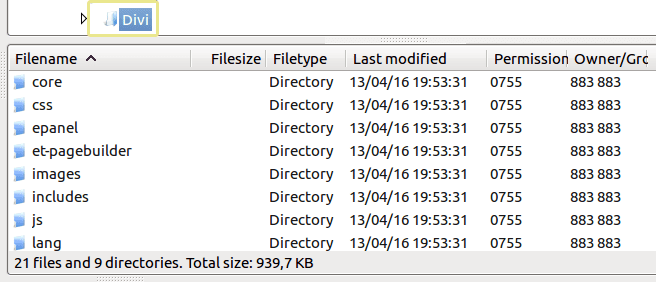
La carpeta wp-includes
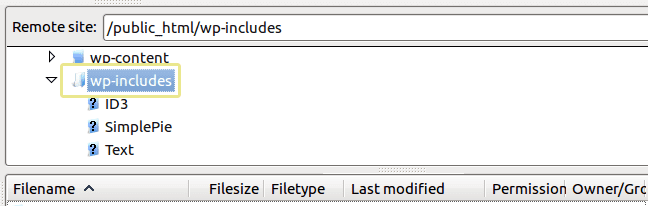
La última carpeta de nivel superior en el directorio de WordPress es wp-includes, y es una grande. Mientras que wp-admin incluye todos los archivos necesarios para las funciones de administración, y wp-content almacena todos sus temas y plugins, wp-includes es lo que hace que el resto de su sitio funcione como un reloj.
Esta carpeta es, de hecho, tan crucial que es donde se almacenan la mayoría de los archivos del núcleo de WordPress. De entrada, una instalación fresca de WordPress incluirá más de 140 archivos diferentes en el directorio principal, y 14 carpetas diferentes (en el momento de escribir esto), incluyendo certificados, fuentes, js, theme-compat y widgets.
Estas subcarpetas, sin embargo, no son tan importantes como los archivos incluidos en la carpeta principal, como functions.php. Este pequeño archivo se considera parte del núcleo de WordPress, y está repleto de un montón de pequeñas funciones que permiten que su instalación de WordPress funcione. Como ejemplo, estas líneas de código son las primeras cosas que verás si abres el archivo en un editor de texto, y no son más que una función normal destinada a transformar las fechas en diferentes formatos:
Otros archivos clave incluyen cache.php (que se encarga de los procesos de añadir y eliminar datos de la caché, así como de cerrarla o restablecerla), links.php (que incluye funciones que potencian la función de enlaces de WordPress), y version.php (que indica su versión de WordPress).
Conclusión
Aunque adentrarse en la parte trasera de su instalación de WordPress es comprensiblemente aterrador, con un poco de práctica y un poco de hurgar, pronto llegará a conocer los entresijos de sus directorios y archivos principales de memoria. Este conocimiento será sin duda muy útil en el futuro, ya sea que necesite solucionar un error, implementar un simple ajuste, o simplemente asombrar a sus invitados a cenar con su conocimiento enciclopédico de las trivialidades de WordPress (¡y sólo una de estas aplicaciones no es cierta!).
Todo viaje comienza con unos pocos pasos, sin embargo, y en su caso son:
- Familiarícese con la estructura de directorios de WordPress, especialmente con las carpetas wp-admin, wp-content y wp-includes.
- Familiarícese con los archivos principales de WordPress, incluyendo wp-config.php, functions.php y .htaccess.